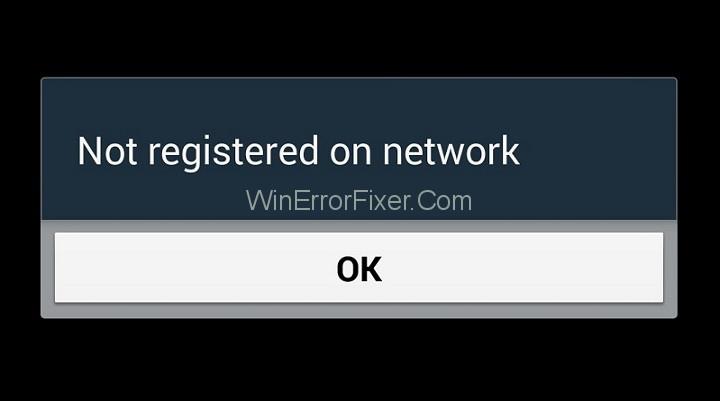Има много потребители, които използват телефони с Android в днешно време и все повече и повече от тези хора изглежда се сблъскват с много проблеми с телефона. Някои от тях могат лесно да бъдат управлявани, докато други се нуждаят от помощ за разрешаване.
Така че един такъв проблем е грешката в мрежата не е регистрирана, която понякога се появява на екрана на телефона на хората. Това е проблем, който трябва да бъде решен незабавно, защото пречи на основните нужди на хората.
Така че тук, в тази статия, ще ви разкажем всичко за възможните решения на този проблем, за да можете да се отпуснете и да прочетете това. Вашият проблем ще бъде решен за нула време.
Съдържание
Как да коригирам, че не е регистриран в мрежата на Android?
Както всеки може да види, този проблем е причинен главно от проблема на SIM картата и оператора, към който е свързан телефонът ви. Ако вашата SIM карта не може да се свърже с оператора, който вашият телефон използва, тогава трябва да продължите и да проверите дали има някакъв проблем със sim картата или проблемът е от другия край.
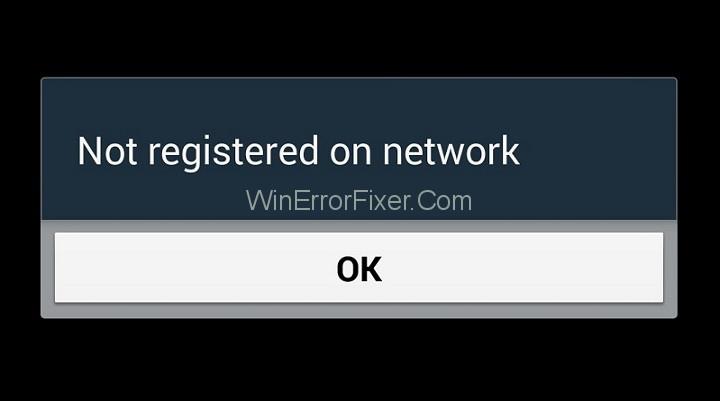
Това може да се направи лесно и ако проблемът е отстранен, тогава можете просто да продължите и да намерите решенията в списъка по-долу. Разгледайте ги. Имаме много, така че може да е малко дълго.
Метод 1: Принудително рестартиране на устройството
Първото решение е да рестартирате телефона си. Е, това може да изглежда като детски еквивалент на поправяне на нещата, но наистина работи в целия процес. Има много пъти, когато много проблеми са били отстранени, когато рестартираме нашите устройства.
Когато рестартирате устройството си, ще разрешите пречупването. Ако е необходимо, трябва да рестартирате устройството си принудително, но първата ви опция винаги трябва да бъде тази. След това, ако проблемът не е решен, преминете към следващото решение.
Метод 2: Актуализирайте телефона си до най-новата ОС
Е, ако сте рестартирали устройството си и все още намирате грешката на екрана, тогава трябва да продължите и да актуализирате телефона си до най-новата ОС. OS означава операционна система, надяваме се, че сте знаели това.
Телефоните винаги трябва да се актуализират, което е общоизвестно, но ако в случай, че забравите да актуализирате устройството, можете лесно да го направите, като продължите напред и проверите настройките на телефона си. Всички нови актуализации присъстват там. Проверете за нови актуализации и ако има такива, актуализирайте телефона си хора.
Метод 3: Изберете Мрежа ръчно
Ако все още се сблъсквате с проблеми или ако телефонът ви вече е бил актуализиран на първо място, тогава можете да изберете мрежата ръчно от настройките на телефона си и това е казано, за да реши грешката, с която се занимаваме –
Стъпка 1: Отидете на Настройки и след това Връзки и след това изберете Мобилни мрежи и мрежови оператори.
Стъпка 2: След това потърсете всички мрежи и ще ви бъде предоставен списък с всички мрежи. Можете да изберете мрежата, която използвате от списъка.
Ако и това не реши проблема, преминете към следващия.
Метод 4: Изключете всички безжични връзки
Ето още един начин, по който можете да се насладите на услугите на вашия телефон, без да се сблъсквате с грешката, че вашата мрежа не е регистрирана. Наистина е досадно да бъда честен, повече от всяка друга грешка. Трябва да изключите всичките си безжични връзки.
Стъпка 1 : Плъзнете полето за бърз избор от телефона си. Включете самолетния режим. Това е иконата със самолет.
Стъпка 2: След това изчакайте известно време и след това изключете самолетния режим. Вижте дали проблемът е решен или не. Ако не, преминете към следващата стъпка.
Метод 5: Поставете отново батерията и SIM картата
Това също може да изглежда като глупаво нещо, но работи за много хора. Понякога решенията са най-простите. Така че знаете какво да правите тук. Можете да отворите телефона си, извадете батерията и SIM картата и след това можете да продължите и да я поставите отново в телефона.
Знаем, че много телефони вече идват с вградени батерии, които не можете да извадите, така че в такъв случай просто извадете и поставете отново вашата SIM карта. Проверете дали проблемът продължава да съществува или не.
Метод 6: Актуализирайте настройките на APN
Можете също да опитате да актуализирате настройките на APN, за да разрешите грешката. Ето как го правите -
Стъпка 1: Отидете в настройките на телефона си и отидете на SIM карта и мобилни мрежи.
Стъпка 2: щракнете върху настройките на доставчика на SIM картата. След това отидете на мобилните мрежи и се насочете към APN или имената на точките за достъп.
Стъпка 3: След това щракнете върху текущия APN, за да го актуализирате.
Да, процесът е толкова прост. Трябва да можете да го направите с лекота. Проверете дали проблемът продължава.
Метод 7: Влезте в режим на обслужване (за телефон Samsung)
За потребителите на телефони Samsung това може да се дължи на изключените радиосигнали. Ако това няма смисъл за вас, просто изпълнете следните стъпки –
Стъпка 1: Наберете *#*#4636#*#* на клавиатурата за набиране. Ще се появи изскачащ екран, където ще трябва да влезете в сервизния режим.
Стъпка 2: След това кликнете върху опцията Информация за устройството или телефона там.
Стъпка 3: Щракнете върху Run Ping Test. След това трябва да щракнете върху опцията Turn Radio Off, присъстваща там и вашето устройство автоматично ще се рестартира. Това трябва да е достатъчно за отстраняване на грешката, но ако не, нека преминем към следващото решение.
Метод 8: Инсталирайте корекция след рутиране на вашето устройство
Е, това е цяло нещо, което можете да направите, за да разрешите грешката. Може да не се е получило за някои хора, но се получава за другата половина.
Можете да инсталирате корекцията, след като приключите с руутването на вашето устройство. Това може да изглежда като половин опит за решаване на проблема, но повярвайте ни, защото това работи за много хора, изправени пред същата грешка на мрежата, която не е регистрирана на техните телефони с Android. Това е главоболие.
Метод 9: Промяна на мрежовия режим
Има някои случаи, когато това просто решение е работило за много хора. Можете да промените режима на вашата мрежа от 3G на 4G и на други налични опции, за да видите кой е подходящ за вашата SIM карта и кой работи за вас. Това може да изглежда като проста стъпка, но понякога това е всичко, което трябва да направите, за да разрешите проблема.
Метод 10: Нулиране на мрежовите настройки
Ако грешката все още не е отстранена, можете да опитате и тази опция. Можете да нулирате всички мрежови настройки ръчно, за да разберете за какво става въпрос и дали проблемът е причинен от тази грешка. Ето стъпките, които трябва да следвате –
Стъпка 1: Намерете приложението Общо управление от секцията за приложения на вашия телефон.
Стъпка 2: След това щракнете върху Повторно изпращане на мрежови настройки и ще бъдете подканени да въведете ПИН, ако имате такъв. Щракнете върху Нулиране на настройките. Ще приключите с процеса. Проблемът трябва да бъде решен досега. Ако не, тогава няма нужда да бъдете тъжни. Продължа напред.
Метод 11: Свържете се с доставчика на услуги
Е, това е последното нещо, което можете да направите, ако все още имате грешката, дори след като опитате всички тези решения. Знаем, че това може да е разочароващо и разстройващо за вас, но се свържете с доставчика на услуги като последна стъпка.
Много пъти проблемът всъщност е в компанията и не можете да направите нищо, за да го разрешите. Така че трябва да се отпуснете и да изчакате компанията да реши собствените си проблеми. Ще можете да използвате SIM картата веднага щом компанията реши проблема, пред който са изправени.
Заключение
Благодаря ви много, че прочетете тази статия тук. Надяваме се, че сте успели да се отървете от проблема и грешката, която е измъчвала телефона ви от известно време. Разбираме разочарованието, което човек преживява, когато не може да използва телефона си за прости неща като обаждане или изпращане на текстови съобщения.
Все пак се надявам, че тази статия тук ви е помогнала, момчета. Наистина бихме искали да чуем вашите мисли по въпроса. Много благодаря. Приятен ден, момчета, и не забравяйте да се грижите добре за телефона си и за себе си!